🌟想了解这个工具的其它相关笔记?看看这个:[网安工具] 服务器环境配置工具 —— PhpStudy · 使用手册
笔者备注:演示虽然是 Kali Linux,但其实 Linux 系列都可以参考此流程完成安装。
在前面的章节中,笔者简单介绍了一下 PhpStudy 这款工具的作用,简而言之,它就是一个 PHP 环境快速搭建工具。那么本章,笔者将一步步教你,如何在 Kali Linux 中安装 PhpStudy。
0x01:Kali Linux 安装 PhpStudy — 准备工作
PhpStudy 工具获取
PhpStudy - 官网地址:小皮面板(phpstudy) - 让天下没有难配的服务器环境!
在 Linux 操作系统中安装 PhpStudy,首先需要确定你当前使用的系统是否满足目标软件系统的最低运行要求,以及确定你当前的操作系统型号,是否在其支持的类型之列。比如,本次演示使用的 Kali Linux,属于 Debian 系列,就在其支持之列:

0x02:Kali Linux 安装 PhpStudy — 详细流程
确定了自己的系统在其支持之列后,我们就可以根据自己操作系统的型号,复制对应的安装脚本到命令行中并执行了:
### CentOS 系列安装脚本
yum install -y wget && wget -O install.sh https://notdocker.xp.cn/install.sh && sh install.sh
### Ubuntu 系列安装脚本
wget -O install.sh https://notdocker.xp.cn/install.sh && sudo bash install.sh
### Deepin 系列安装脚本
wget -O install.sh https://notdocker.xp.cn/install.sh && sudo bash install.sh
### Debian 系列安装脚本
wget -O install.sh https://notdocker.xp.cn/install.sh && sudo bash install.sh等待命令执行完毕,界面会弹出小皮面板的访问地址以及初始的账号密码(如果是在云上配置的,请按照要求去安全组开放对应的端口,不然会出现无法访问的情况):

此时,我们可以通过输入下面的命令来查看 PhpStudy(小皮面板)的使用说明:

小皮面板的系统初始密码太难记了,这里我修改为 kali 比较好记(本地环境,线上误用,这个步骤是可选的):
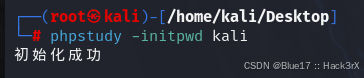
既然是小皮面板,肯定会有个窗口给你,命令行太难操作了。我们可以通过输入下面的命令,启动并查看小皮面板的登录地址:
phpstudy -start && phpstudy -visiturl
由于笔者是内网环境,所以访问内网入口即可(每个人访问的地址都不太一样哦):
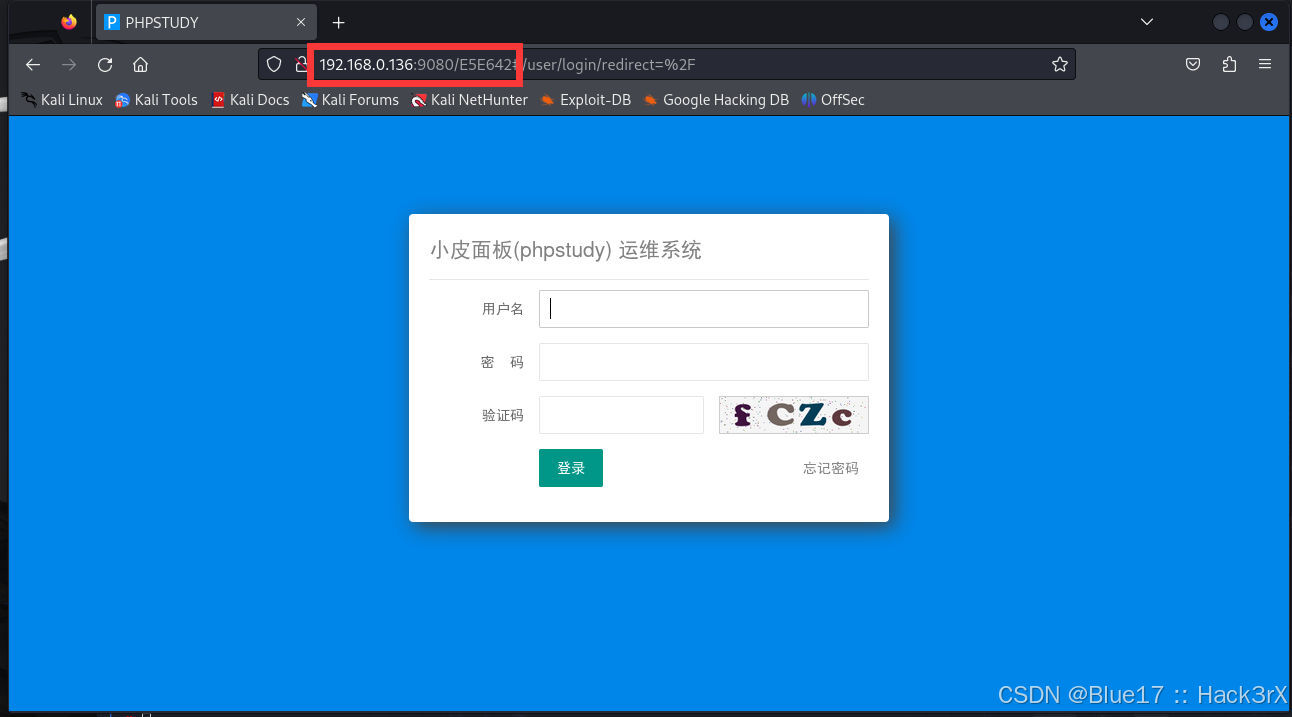
输入小皮面板的用户名和密码完成登录,这里笔者的账号密码是 admin : kali,密码是我后面配置的(这点在前面有提过):

第一次进入小皮面板,它会提示你安装网站运行的基础套件,这里选择推荐的即可,后面还可以自由搭配 (这里必须要安装哦,不然后面网站是没办法运行的)。等待基础套件安装完成后,你的环境也就搭建完毕了。以上,就是 Linux 安装 PhpStudy 的全流程了(是不是贼拉 Easy 😏)。






)



:移情阶段评分体系构建与实战案例解析)



:[macOS 64bit App开发]: 注意“回车换行“的跨平台使用.](http://pic.xiahunao.cn/[原创](现代Delphi 12指南):[macOS 64bit App开发]: 注意“回车换行“的跨平台使用.)




